电脑屏幕亮度调节?推荐几种常用方法
电脑屏幕要是太亮,眼睛就会被刺到;要是太暗呢,又没法看清楚。这么长时间用下来,使用体验肯定受影响,而且眼睛更容易疲劳,视力也可能下降呢。那Windows电脑屏幕的亮度到底咋调整呀?这就给大家汇总几个既常用又简单的法子。

Windows笔记本电脑有不少都自带亮度调节快捷键呢。这些快捷键一般在键盘上方的功能键区,也就是F1到F12这块儿,还会标着“小太阳”或者亮度图标。
1. 一般来说,得同时按住Fn键和某个功能键,像F5或者F6之类的。 2. 某些品牌,就拿戴尔、联想、惠普来说吧,可能默认就把功能键启用了,不用按Fn键。这种方式又快又便捷,临时调整的时候特别合适。打个比方,白天想让屏幕暗一点,或者晚上想让屏幕亮一点的时候,就很实用。要是想让显示效果更细腻、更清晰的话,检测并更新显卡驱动是很有必要的。在这儿呢,可以用专门的驱动管理软件“驱动人生”,点一下“立即扫描”,按一个键就能检测出显卡型号,然后给它匹配对应的驱动,再进行下载安装。具体步骤如下:
首先,去点击上面的那个按钮,把东西下载好并且安装起来。之后呢,就打开驱动人生这个软件,再在驱动管理里点击“立即扫描”这个选项。
软件能自动识别显卡的型号,接着依据扫描的结果来选择显卡驱动进行升级。在显卡驱动程序安装好以后,就可以关闭电脑再重新启动,这样新的显卡驱动程序就能开始起作用了。
要是你想要更精细地掌控亮度,又或者快捷键不起作用的话,那就能够经由Windows设置来加以调整。
操作步骤(适用于Windows 10和11)是这样的:先点击左下角的“开始”菜单,接着进入带有齿轮图标的“设置”。
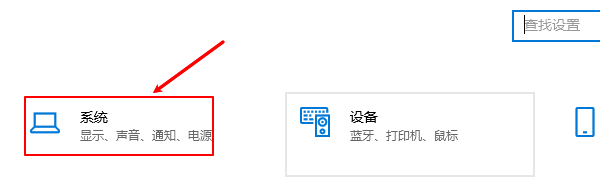
2. 选择“系统”,再点击“显示”。3. 在“亮度和颜色”这个栏目下面,找到名为“更改亮度”的滑块,然后拖动这个滑块就能调节亮度了。比如在晚上看屏幕觉得太亮刺眼的时候,就可以按照这个步骤来调整到一个比较舒服的亮度。
有些台式机用户或者使用外接显示器的人,可能看不到亮度滑块哦。要是碰到这种情况,那就得用显示器自己的物理按键来调节亮度啦(具体可以看方法五)。
在Windows 10以及部分Windows 11系统里,能够直接从任务栏快速调节亮度呢。具体操作是这样的:先点击任务栏右下角的“通知中心”或者电池图标就好啦。

首先,找到弹出界面里的“亮度”按钮或者滑块,然后点击它。接下来,你能够选择固定的档位,像25%、50%、75%或者100%都行,当然也可以手动去调节滑块。这种调整亮度的方式既简单又迅速,在一些需要临时调整亮度的情况下非常实用。比如说,当你在会议室或者咖啡厅这些光线状况不一样的地方使用电脑的时候,用这种方式就很方便。
有些高端笔记本,像Surface、部分ThinkPad或者HP系列,都装了光线感应器呢,能根据周围环境自动调整亮度。怎么启用这个功能呢?一方面,可以在“设置”,然后进入“系统”,再到“显示”里,找到“自动根据环境光调节亮度”这个选项,打上勾就行。另一方面,也能够进到“控制面板”,接着是“电源选项”,再是“更改计划设置”,最后在“更改高级电源设置”里进行设置。
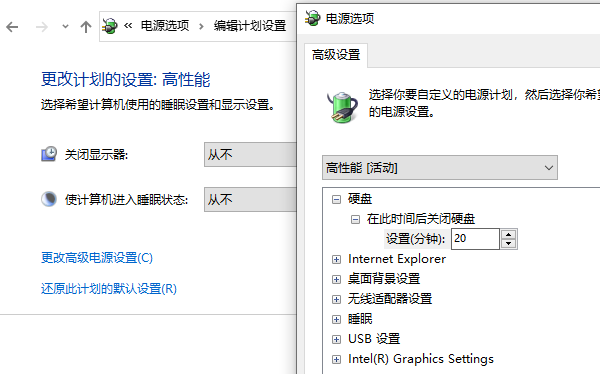
这对保护眼睛特别有用,尤其是那些经常在各种各样光照环境下使用电脑的人。
要是你用的是台式机或者外接了显示器,一般没法通过系统来调节亮度。这时候就得用显示器上的物理按键了。那怎么用呢?首先要找到显示器边缘的实体按钮,这些按钮常常在右下角、侧面或者底部。

先按“Menu”,就能进入设置界面,然后可以用“+”或者“-”来切换菜单。
要是想调节“Brightness”(亮度)的话,就去找到“Brightness”这个选项,然后手动进行调节就行啦。这种调节的法子呢,可能会让人觉得有点麻烦。不过呀,在使用外接显示器的时候,这个方法可就非常有用啦。而且呢,用这种方法来调节亮度,它可调节的范围会更大一些哦。
电脑屏幕亮度怎么调呢?下面给大家推荐几种常用的方法。 要是碰到网卡、显卡、蓝牙、声卡之类驱动方面的问题,推荐去下载“驱动人生”。这个软件能检测并修复这些问题哦。而且啊,“驱动人生”还支持驱动的下载、安装以及备份等操作,有了它就能很灵活地管理驱动啦。





